Wie man Bilder auf Instagram Bilder hinzufügen kann
Instagram (Android & iOS)
Instagram ist die beliebteste social Media Plattform, die dir dabei helfen kann, Text auf deine Instagram Fotos zu legen. Es bietet eine einfache Text Funktion für mobile Nutzer. Außerdem hat es verschiedene Schriftarten, wie Neon, Modern, Stark und Klassisch. Du kannst auch die Farbe deines Textes anpassen. Zudem gibt es viele Effekte, wie GIF, Ort, Mention, Hashtags und mehr. Hier findest du die Anleitung, um mit Instagram Texte auf deinen Post zu legen.
- Zuerst rufst du deine Instagram App auf und tippst auf „Deine Story“ oben links in der Benutzeroberfläche. Wähle dann ein Bild aus deiner Galerie aus.
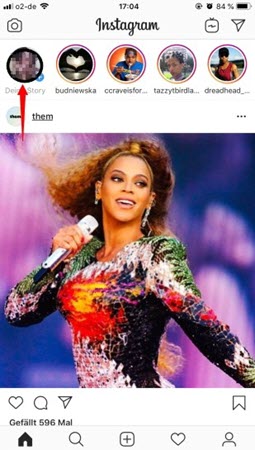
- Tippen Sie auf das „Aa“ Symbol, um Texte und Effekte zu deinem Bild hinzuzufügen.

- Wenn du soweit bist, tippst du auf den „Download“ Button, um das Bild zu speichern.
- Um dein Bild dann im Instagram Feed zu teilen, tippst du unten in der Mitte der Benutzeroberfläche auf das Plus Symbol.
- Tippe dann auf „Weiter“, um Effekte und Filter auf dein Bild zu legen.
- Hier kannst du nun eine Bildunterschrift zu deinem Bild hinzufügen, den Ort markieren und Freunde verlinken.
- Schon wird dein Bild auf Instagram geteilt.
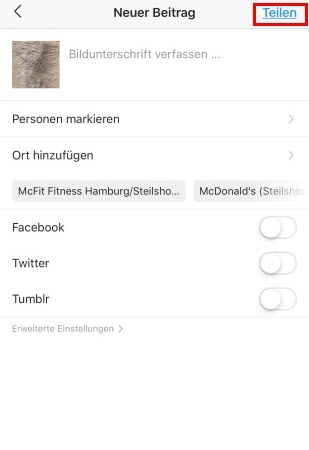
PicWish (Android und iOS)
PicWish ist eine der besten App, die du auf dein Handy installieren und benutzen kannst, besonders wenn du Text auf Instagram Bilder hinzufügen willst. Du kannst hiermit nicht nur Text und Bild Wasserzeichen auf deine Dateien legen sondern im Handumdrehen auch Bildhintergrund via KI entfernen, KI-Porträt erstellen, KI-Kunst generieren usw. Die App bietet Bearbeitungsfunktionen wie Schriftart, Größe, Transparenz usw. Das beste an diesem Tool ist, dass du mehrere Bilder auf einmal bearbeiten und so viel Zeit sparen kannst. Folge einfach diesen Schritten, um Text auf Instagram Bilder zu legen.
- Klicke auf den Button unten und installiere die App auf deinem Handy.
- Sobald es installiert ist kannst du die App ausführen und auf „Fotos bearbeiten“ klicken.
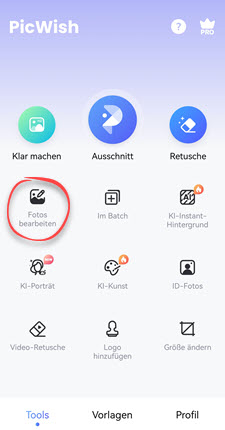
- Wähle ein Bild aus, um es in die App zu laden.
- Klicke dann auf „Text“, gebe den nötigen Text ein und passe die Einstellungen an, wie du ihn auf deinem Instagram Post haben willst.
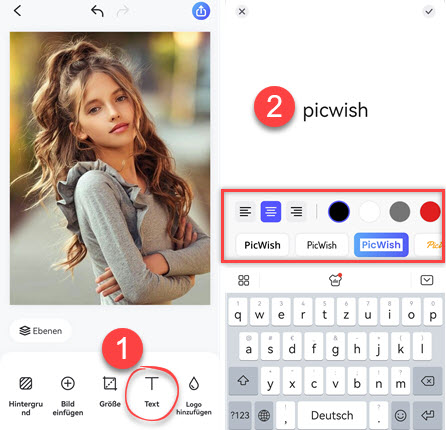
- Klicke unten rechts auf das „√“ Symbol und dann oben rechts auf den Speichern-Button, um dein Bild zu speichern und dann auf Instagram zu teilen.
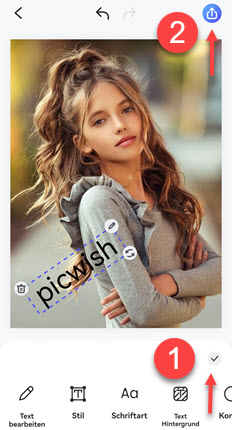
BeFunky (Online)
BeFunky ist die letzte Software, die wir hier vorstellen. Du kannst mit diesem Tool ganz einfach Text auf Instagram Bilder hinzufügen. Es bietet viele Text Arten, Schriftzüge und andere Bearbeitungsfunktionen. Du kannst auch andere Funktionen verwenden, um deinen Text anzupassen, wie Hintergrund, Highlight, Farben usw. Abgesehen von der Text Funktion kannst du dein Foto auf andere Weise bearbeiten. So kannst du Bilder zuschneiden, drehen, aufhübschen usw. Folge einfach dieser Anleitung, um, dieses Programm zu benutzen.
- Besuche die offizielle Webseite von BeFunky und klicke auf den „Get Started“ Button, um auf die Homepage zu gelangen.
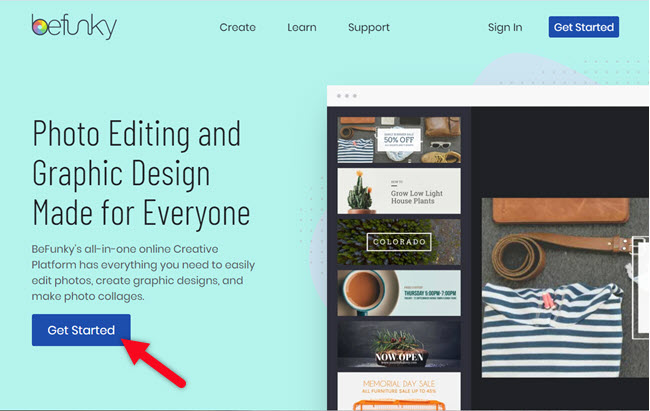
- Jetzt kannst du ein Bild oder ein Projekt aus deinem lokalen Ordner hochladen, damit du Text auf Instagram Bild legen kannst.
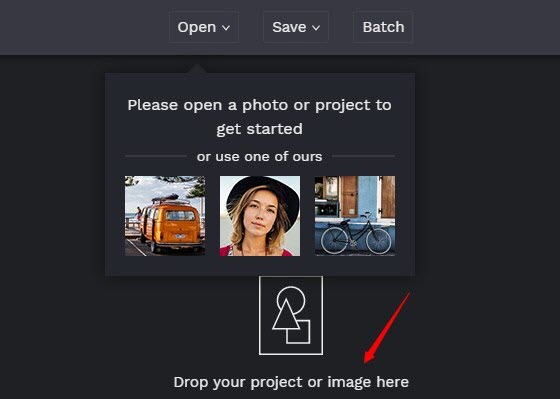
- Tippe dann auf „Text“, um deine Schriftzüge auf dein Bild zu legen.
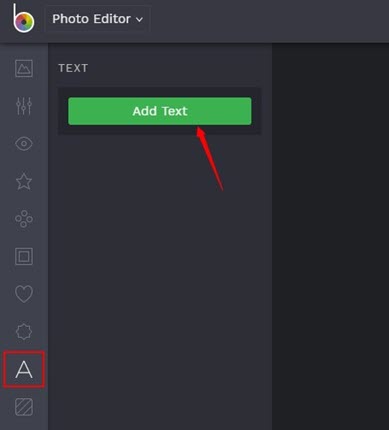
- Klicke dann auf „Weiter“, um dein Bild zu speichern und es dann auf Instagram zu teilen.
Canva (Desktop)
Eine der besten online Instagram Bearbeiter, die du benutzen kannst ist Canva. Dies ist eine Benutzerfreundliche web-basierte Design Software, die verschiedene und fortschrittliche Schriftarten hat, damit kannst du vervorragende Text Posts erstellen. Zudem gibt es viele verschiedene Funktionen wie Vorlagen, Elemente und Hintergründe. Canva erlaubt es dir, Grafiken, Themen und Text auf Instagram Bilder zu legen. Hier findest du eine einfache und kurze Anleitung zu dieser App.
- Besuche die offizielle Webseite von Canva in deinem Browser.
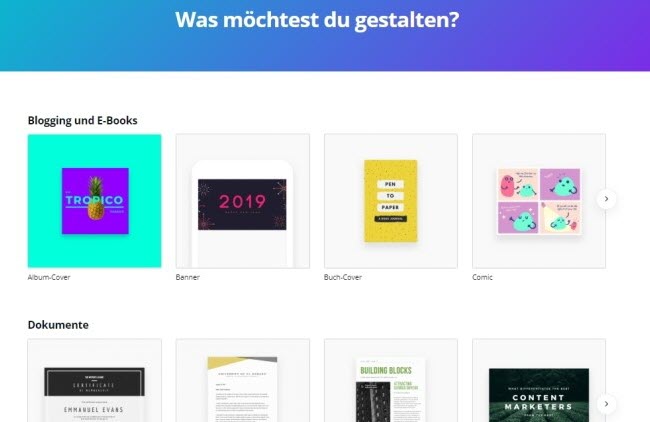
- Bestimme auf dieser Seite nun was für ein Design du erstellen willst. Du kannst natürlich ein spezielles Design für Instagram Posts benutzen.
- Klicke dann auf „Hochladen“, um das Bild hochzuladen, auf das du Text legen willst.
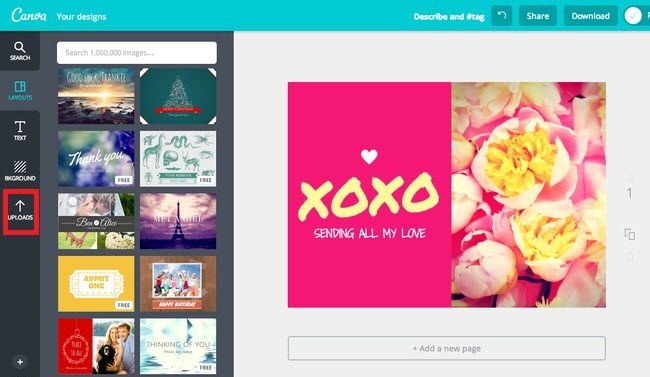
- Tippe dann auf „Weiter“, um die anderen Tools, wie Text und Filter, die Canva bietet, anzusehen.
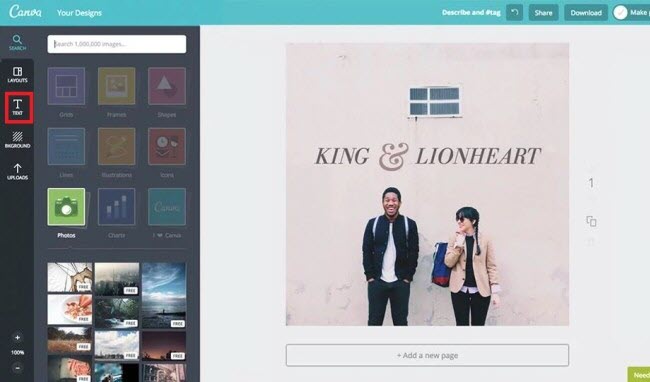
- Wenn du fertig bist, kannst du das Bild herunterladen, indem du auf „Download“ klickst.
Fazit
Wie du siehst ist es wirklich einfach, Text auf Instagram Bilder zu legen, und so deine Posts noch interessanter zu machen. Wenn du keine neue App herunterladen willst, kannst du einfach Instagram selbst benutzen und Text auf Instagram Bilder hinzufügen, da es ja schon einfach zu ebnutzende Funktionen hat. Wenn du lieber auf dem Desktop arbeiten willst, empfehlen wir Apowersoft Wasserzeichen Entferner. Es hat eine wunderbar einfache Benutzeroberfläche und tolle Funktionen. BeFunky ist auch eine tolle Option, da du nichts herunterladen musst. Wenn du andere tolle Programme kennst, dann teile das doch in den Kommentaren mit uns.


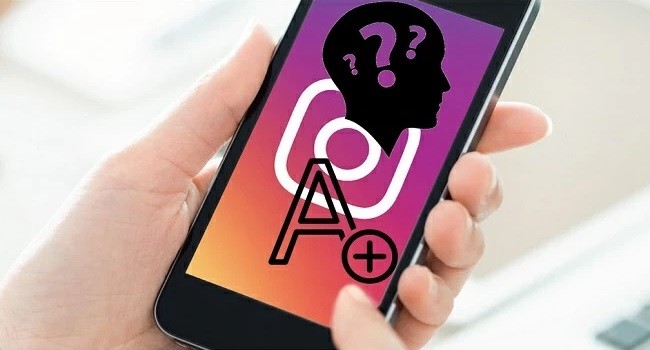
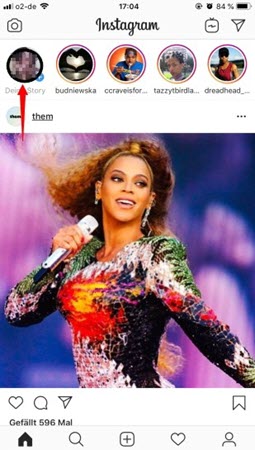

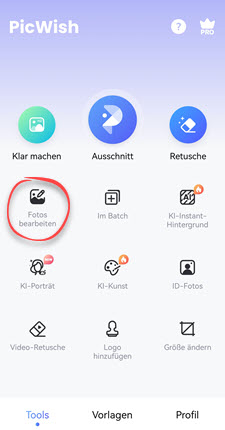
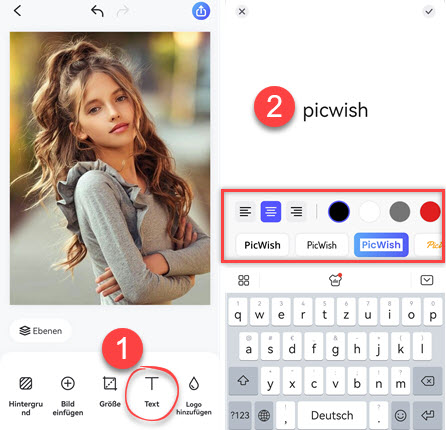
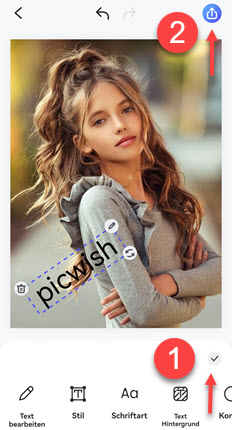
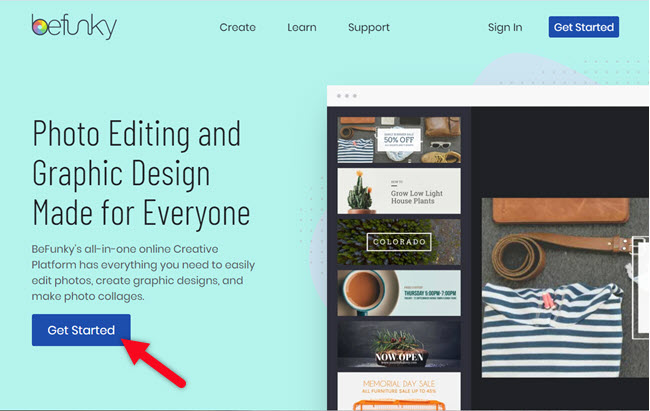
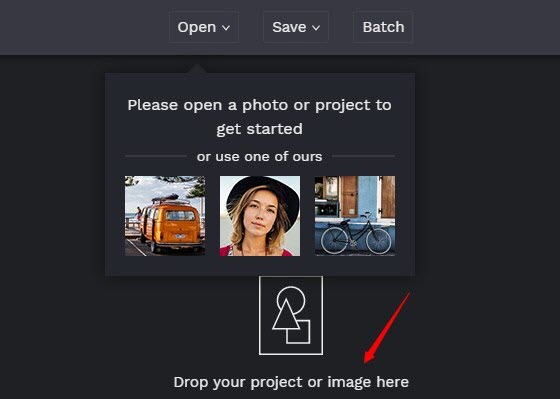
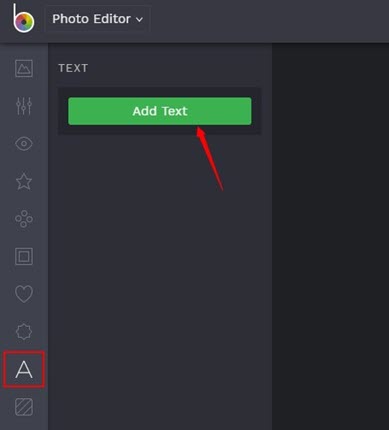
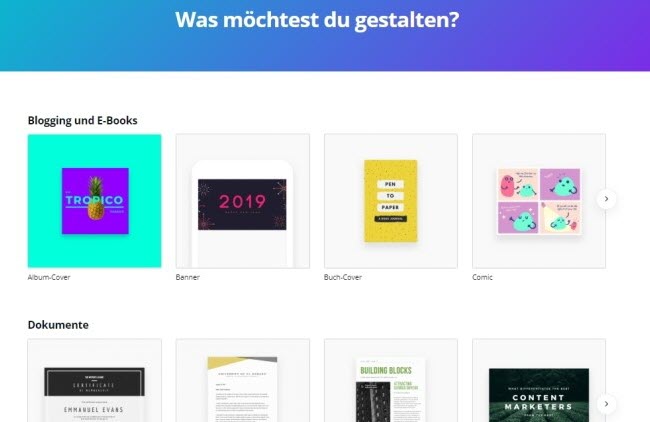
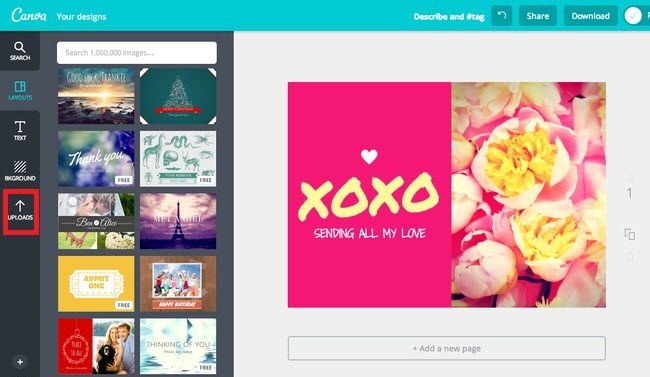
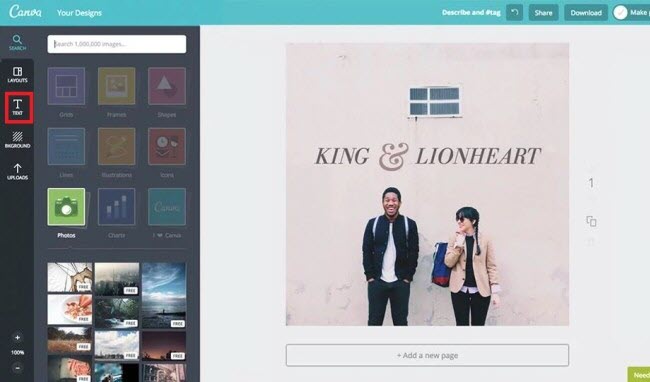
Einen Kommentar schreiben